1.- ARCHIVO - Nuevo-
Coloca los parámetros tal cual la captura siguiente:
NOTA. Al clickear en Transparente tu fondo será transparente, al quitar el angulito tu fondo tendra color, el que tu eligas.
(Coloca el cursor sobre el recuadro, te aparece un gotero das click y aparece la ventana
para seleccionar el color que gustes).
para seleccionar el color que gustes).
2.-ARCHIVO-Guardar como:
Ponle un nombre y la terminacion pspimagen.
Esta será tu trama de trabajo.
3.- ARCHIVO- Abrir- busca la muñequita que te proporciono abajo:
(Click derecho-guardar como )
4.- EDITAR -copiar- (estás copiando la muñeca)
Minimiza tu tube (muñequita)
Regresa a tu trama de trabajo (La que abrimos de 500 x 500 pix).
EDITAR- pegar como nueva capa.
5.-CAMBIAR TAMAÑO (ahora en porcentaje, no en pixeles)
Si dejas clickeada "Cambiar tamaño de todas las capas" te redimensionara tambien tu trama de trabajo.
Y aqui solo queremos cambiar el tamaño del tube (muñequita).
6.-IMAGEN- Giro horizontal (El tube girará al lado contrario).
7.- Ajustar -nitidez-enfocar
8.- TEXTO
En MATERIALES( a tu derecha)
Click en Color Primer plano- (te aparece una ventana)
Vas a tu tube (muñequita) y seleccionas con el gotero un color fuerte.
Aceptar en la ventana.
Clik en Color Segundo plano (fondo).- (te aparece una ventana)
Vas a tu tube (muñequita) y seleccionas con el gotero un color menos fuerte.
Aceptar en la ventana.
Ahora en tu barra de texto escoges la fuente, el tamaño y el ancho de pincelada..
mira la captura.
Escribe el texto que desees.
Ver CAPAS (a tu derecha).
(Tenemos tres capas: Trama de trabajo, el tube y el texto).
(Tenemos tres capas: Trama de trabajo, el tube y el texto).
En tu capa de texto convertir a capa de trama.
Recuerda que los textos son vector y se tienen que convertir siempre en capa de trama.
9.-Herramienta seleccion.
Ve a CAPAS (a tu derecha)
y selecciona la capa donde esta la muñequita
Ahora ve a tu trama de trabajo y veras que el cursor se ve como con flechitas- mueve la muñequita y colocala donde te guste.
Colocate nuevamente en CAPAS
Tienes iluminada la capa del tube porque estas trabajando sobre el.
(Siempre esta iluminada (resaltada) la capa en la que estas trabajando.
Pon tu cursor ahi, has click izquierdo, y sin soltar arrastra la capa de la muñeca hacia arriba
Ahora tenemos la muñeca arriba y el texto abajo.
Antes
.
Después
BARRA SUPERIOR
10.-Efectos- Efectos - 3D- Bisel
Colocate ahora en la capa del texto y aplica biselado al texto.
Juega con los parametros y selecciona el que te guste. Aqui los mios.
BARRA SUPERIOR
Colocate ahora en la capa del tube.
10.-Efectos- Efectos - 3D- sombra.
Y le das a tu tube la sombra que te guste.
Ahora te colocas en la capa del texto y nuevamente
Efectos- Efectos 3D- sombra.
Y le das a tu texto la sombra que te guste.
BARRA LATERAL
Herramienta recortar
BARRA SUPERIOR
Aplicamos la palomita para recortar toda la trama excedente-
Y listo por ultimo_
CAPAS
Click derecho-fusionar -fusionar visibles
Asi nuestras tres capas se fusionan y nos queda una sola
ARCHIVO-guardar como- poner nombre- buscar la extension .png (Portable Networks graphics).
aceptar y listooooo
Tenemos nuestro cartelito listo.
NOTITAS. A las imagenes para el psp se les llama tubes.
Una imagen con fondo transparente tiene la terminacion .png (Portable Networks graphics).
Bss,
Anna

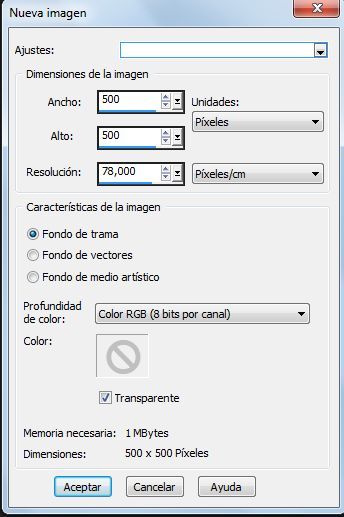
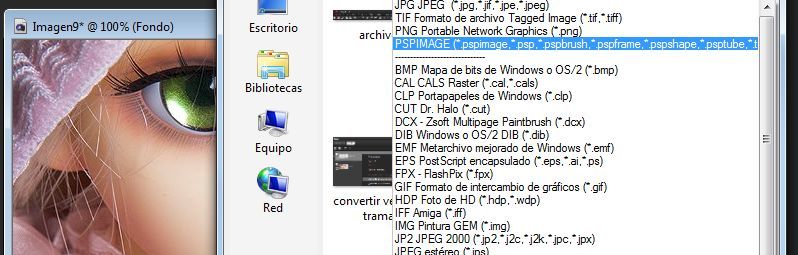


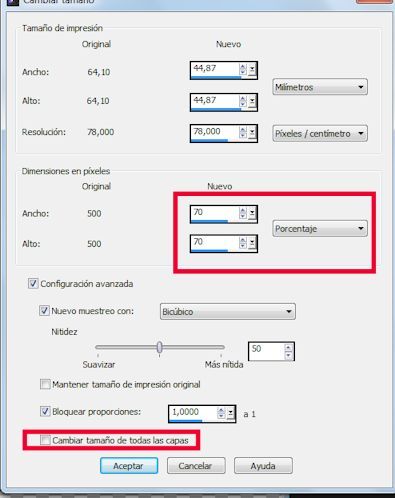
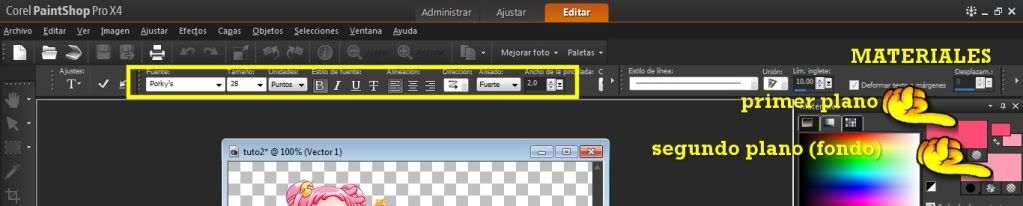
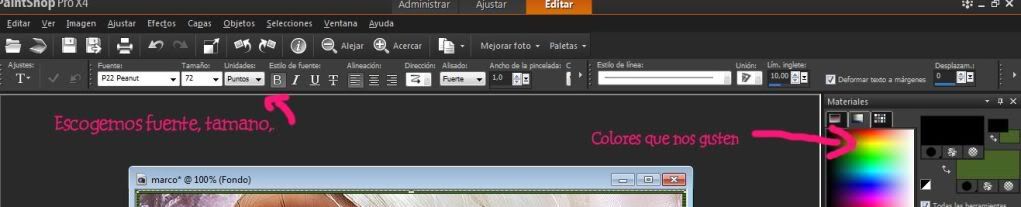
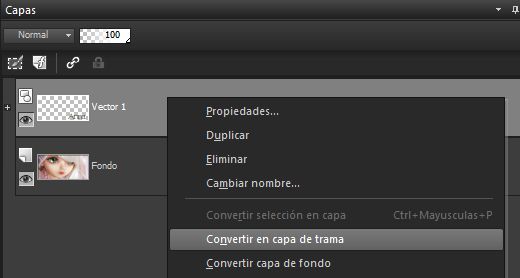
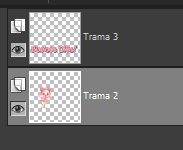
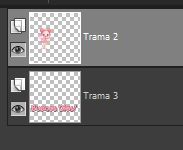
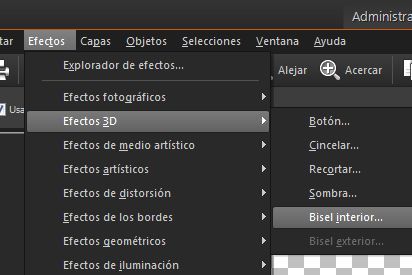
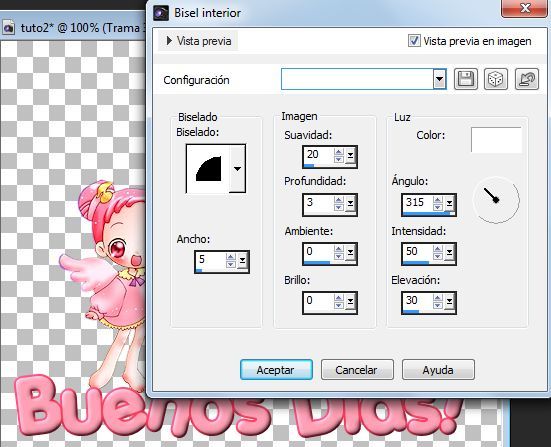



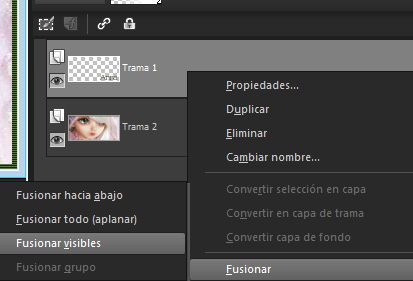

No hay comentarios:
Publicar un comentario